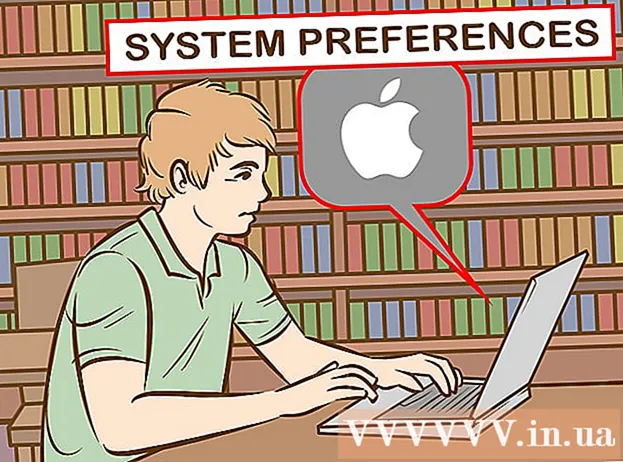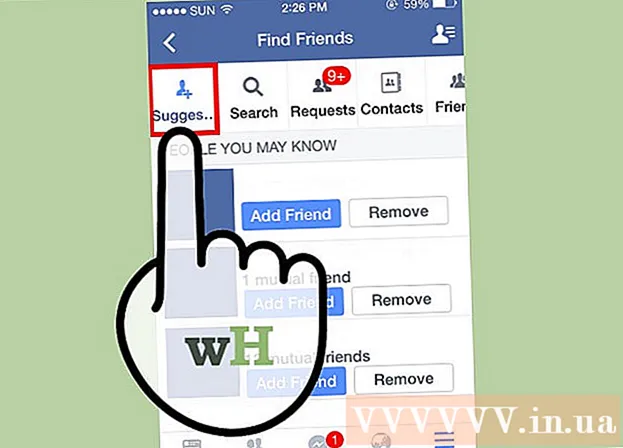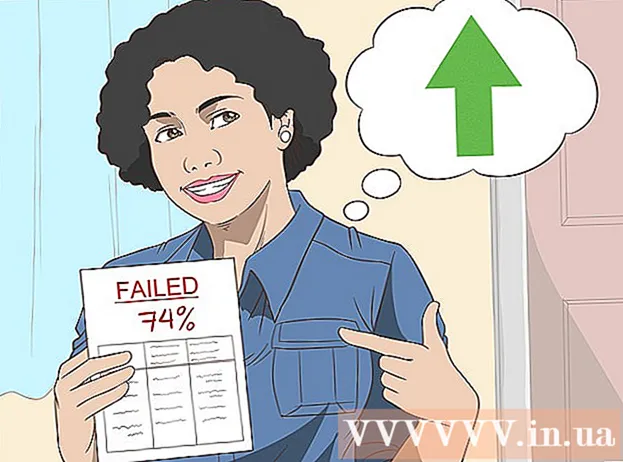Schrijver:
Roger Morrison
Datum Van Creatie:
21 September 2021
Updatedatum:
1 Juli- 2024
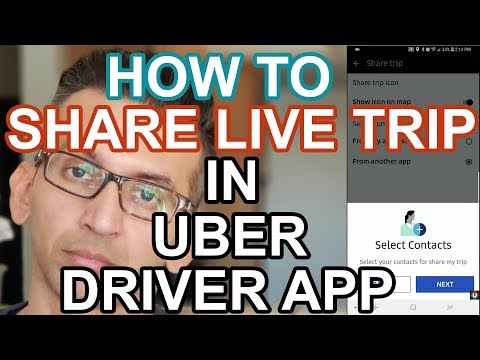
Inhoud
Deel de status van uw reis met vrienden en familie, zodat zij weten wanneer u aankomt, waar u zich op dit moment bevindt en informatie over uw chauffeur en voertuig. Je kunt de reisstatus delen vanaf zowel iPhone als Android, maar het proces is iets anders. Op Android kun je maximaal vijf contacten opgeven om contact op te nemen in geval van nood, waardoor het gemakkelijker wordt om je locatie te delen.
Stappen
Methode 1 van 2: iPhone
 1 Klik op het pictogram van de Uber-app.
1 Klik op het pictogram van de Uber-app. 2 Klik op de knop "Waar?’.
2 Klik op de knop "Waar?’.  3 Voer het bestemmingsadres in.
3 Voer het bestemmingsadres in. 4 Druk op de knop "Huidige locatie" om de aankomstlocatie van het voertuig te wijzigen. Standaard arriveert de auto op uw huidige locatie. Om deze te wijzigen, klikt u op de knop "Huidige locatie" op de kaart.
4 Druk op de knop "Huidige locatie" om de aankomstlocatie van het voertuig te wijzigen. Standaard arriveert de auto op uw huidige locatie. Om deze te wijzigen, klikt u op de knop "Huidige locatie" op de kaart.  5 Selecteer uw autotype. Onder aan het scherm ziet u de verschillende soorten voertuigen en de geschatte kosten van de reis. Selecteer de juiste optie en u ziet de geschatte aankomsttijd van het voertuig.
5 Selecteer uw autotype. Onder aan het scherm ziet u de verschillende soorten voertuigen en de geschatte kosten van de reis. Selecteer de juiste optie en u ziet de geschatte aankomsttijd van het voertuig.  6 Klik op "Boek Uber" om uw rit te boeken. Als je je ophaallocatie niet hebt gewijzigd, wordt je gevraagd om de locatie te bevestigen waar de chauffeur moet aankomen.
6 Klik op "Boek Uber" om uw rit te boeken. Als je je ophaallocatie niet hebt gewijzigd, wordt je gevraagd om de locatie te bevestigen waar de chauffeur moet aankomen.  7 Veeg omhoog over de naam van de bestuurder. Onderaan het scherm ziet u de naam van de chauffeur - deze verschijnt zodra een van de chauffeurs uw verzoek accepteert.
7 Veeg omhoog over de naam van de bestuurder. Onderaan het scherm ziet u de naam van de chauffeur - deze verschijnt zodra een van de chauffeurs uw verzoek accepteert.  8 Klik op Deelstatus.
8 Klik op Deelstatus. 9 Selecteer het contact met wie je je locatie wilt delen.
9 Selecteer het contact met wie je je locatie wilt delen. 10 Kopieer de link en plak deze als je de locatie handmatig wilt delen.
10 Kopieer de link en plak deze als je de locatie handmatig wilt delen.
Methode 2 van 2: Android
 1 Klik op het pictogram van de Uber-app. Je kunt je locatie en Uber-ritstatus alleen delen als je een rit hebt aangevraagd en de chauffeur deze heeft geaccepteerd.
1 Klik op het pictogram van de Uber-app. Je kunt je locatie en Uber-ritstatus alleen delen als je een rit hebt aangevraagd en de chauffeur deze heeft geaccepteerd.  2 Druk op de Menu-knop (☰). U kunt maximaal vijf contacten toevoegen aan uw lijst met contactpersonen voor noodgevallen. Met deze mensen kunt u snel uw reisstatus en -locatie verzenden.
2 Druk op de Menu-knop (☰). U kunt maximaal vijf contacten toevoegen aan uw lijst met contactpersonen voor noodgevallen. Met deze mensen kunt u snel uw reisstatus en -locatie verzenden. - U hoeft geen contacten voor noodgevallen toe te voegen, maar ze maken het veel gemakkelijker om uw locatie met iemand te delen.
 3 Klik op "Instellingen".
3 Klik op "Instellingen". 4 Klik op "Contactpersonen voor noodgevallen".
4 Klik op "Contactpersonen voor noodgevallen". 5Klik op "Contacten toevoegen"
5Klik op "Contacten toevoegen" 6 Selecteer de contacten die u wilt toevoegen. U kunt maximaal vijf contacten toevoegen.
6 Selecteer de contacten die u wilt toevoegen. U kunt maximaal vijf contacten toevoegen.  7 Klik op "Toevoegen". De opgegeven contacten worden toegevoegd aan de lijst met contacten voor noodgevallen.
7 Klik op "Toevoegen". De opgegeven contacten worden toegevoegd aan de lijst met contacten voor noodgevallen.  8 Ga terug naar de Uber-kaart. Nadat je je contacten hebt ingesteld, kun je je rit boeken op het startscherm van Uber.
8 Ga terug naar de Uber-kaart. Nadat je je contacten hebt ingesteld, kun je je rit boeken op het startscherm van Uber.  9 Sleep de kaart om de vertreklocatie aan te geven. Om uw huidige locatie als startpunt in te stellen, klikt u op de knop met het snijpunt.
9 Sleep de kaart om de vertreklocatie aan te geven. Om uw huidige locatie als startpunt in te stellen, klikt u op de knop met het snijpunt.  10 Selecteer uw autotype. De geschatte wachttijd wordt weergegeven op de knop "Vertreklocatie instellen" op de kaart.
10 Selecteer uw autotype. De geschatte wachttijd wordt weergegeven op de knop "Vertreklocatie instellen" op de kaart.  11 Klik op "Stel de plaats van vertrek in". Hiermee wordt de vertreklocatie en het type reis bevestigd.
11 Klik op "Stel de plaats van vertrek in". Hiermee wordt de vertreklocatie en het type reis bevestigd.  12 Klik op "Bestemming instellen".
12 Klik op "Bestemming instellen". 13 Geef uw bestemming aan.
13 Geef uw bestemming aan. 14 Bekijk de prijs.
14 Bekijk de prijs. 15 Klik op "Boek Uber" om uw rit te boeken.
15 Klik op "Boek Uber" om uw rit te boeken. 16 Veeg over je Uber-scherm.
16 Veeg over je Uber-scherm. 17 Klik op "Deel mijn aankomsttijd".
17 Klik op "Deel mijn aankomsttijd". 18 Geef de contacten op naar wie u de reisstatus wilt verzenden. De applicatie geeft automatisch de contacten weer die u aan de noodlijst hebt toegevoegd, en zij zullen automatisch een melding ontvangen.
18 Geef de contacten op naar wie u de reisstatus wilt verzenden. De applicatie geeft automatisch de contacten weer die u aan de noodlijst hebt toegevoegd, en zij zullen automatisch een melding ontvangen.  19 Kopieer de link en plak deze als u gegevens handmatig wilt delen.
19 Kopieer de link en plak deze als u gegevens handmatig wilt delen.